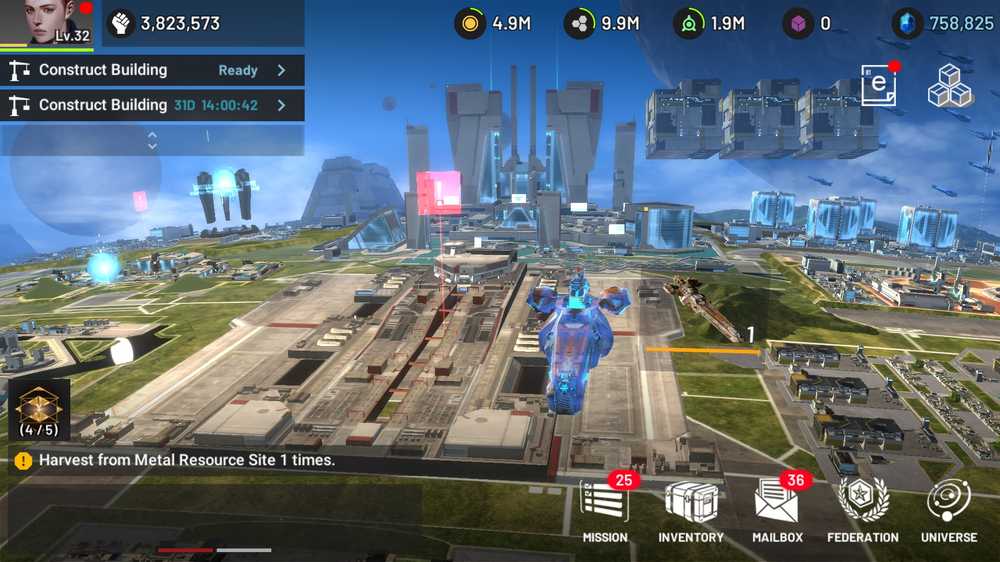Vi kunne ikke fullføre oppdateringene, angre endringer
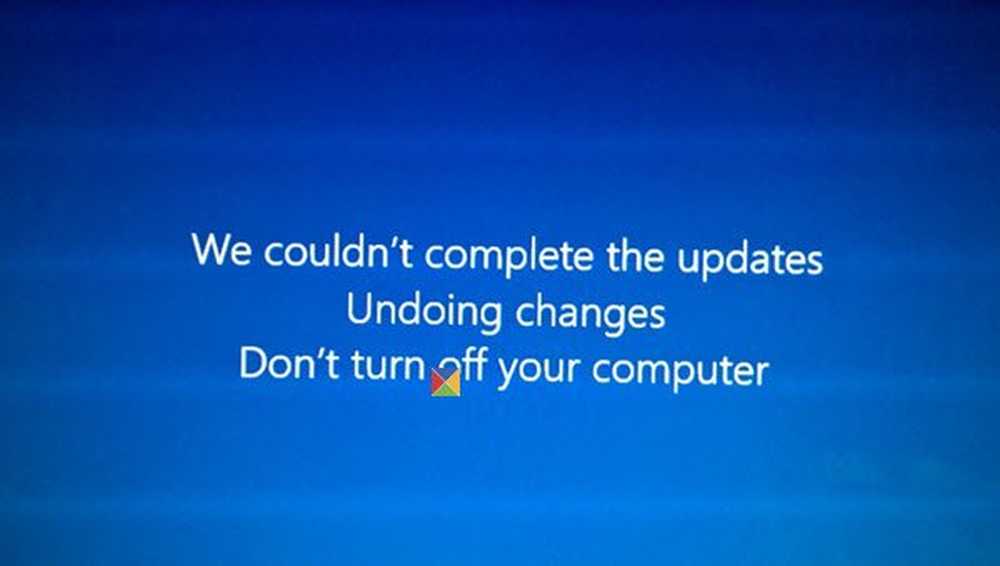
Hvis du mottar Vi kunne ikke fullføre oppdateringene, angre endringer, ikke slå av datamaskinen melding, og din Windows 10/8/7 PC sitter fast i en loop, så kan dette innlegget hjelpe deg. Dette er en generell feil som kan oppstå når en Windows-oppdatering mislykkes.
Mens jeg oppgraderte en av mine bærbare Windows 10 bærbare datamaskiner, så jeg denne skjermen. Hvis systemet ditt kan forandre endringene, er det bra; du vil i det minste kunne starte opp på Windows-skrivebordet ditt, der du kan feilsøke Windows Update-problemene dine. Men i mitt tilfelle gikk den bærbare bare inn i en uendelig omstartsløyfe.
Jeg la det starte et par ganger, for å se om det ville sortere seg ut - men ikke hell der! Dette er hva jeg gjorde for å løse problemet mitt.
Vi kunne ikke fullføre oppdateringene, angre endringer
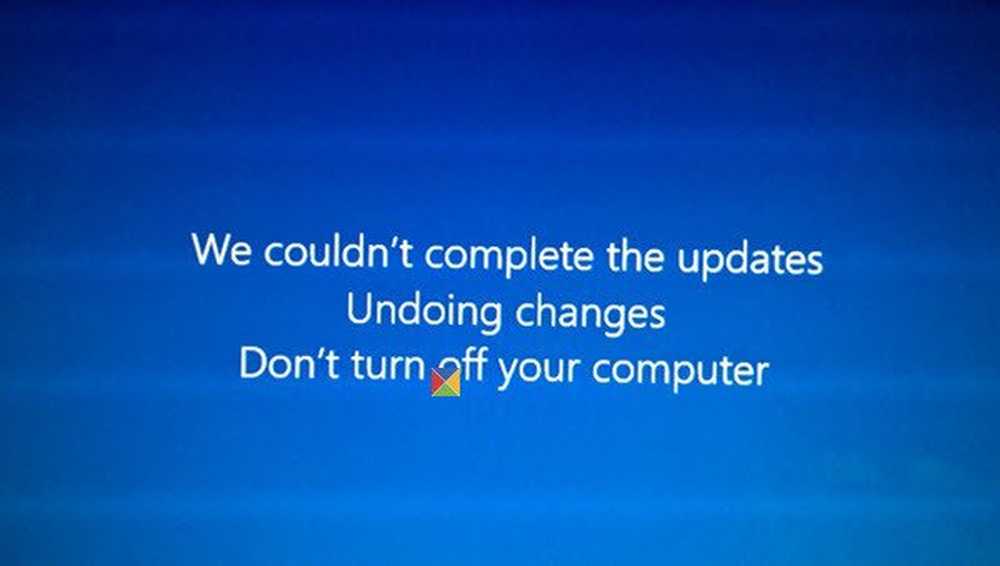
Generelt sett, hvis datamaskinen kommer inn i en uendelig omstartsløyfe, kan du prøve å komme inn i sikker modus eller få tilgang til avanserte oppstartsalternativer. Her kan du åpne en ledetekstvindu eller systemgjenoppretting eller utføre en automatisk reparasjon.
Hvis du er på en dual-boot system, ting er litt enkle. I skjermbildet for dual-boot OS-valg hvor du velger operativsystemet for å starte opp, vil du se en Endre standard eller velg andre alternativer.

Velg den, og deretter Feilsøk> Avanserte alternativer> Oppstartinnstillinger. Her trykker du 4 på tastaturet for å velge alternativet Aktiver sikker modus. Dette vil starte datamaskinen på nytt i sikker modus. Du kan lese dette innlegget på Avanserte oppstartsmuligheter i Windows 10 hvis du trenger mer informasjon.
Hvis du bare har en enkelt operativsystem installert på datamaskinen din, så må du finne en måte å starte Windows 10 i sikker modus. Alternativene inkluderer:- Trykk Shift og klikk på Restart for å starte deg på skjermbildet Avansert oppstartsalternativer
- Åpne innstillinger> Oppdatering og sikkerhet> Gjenoppretting> Avansert oppstart> Start omstart nå.
- Type nedleggelse / r / o i en forhøyet CMD-melding for å starte datamaskinen på nytt i Advanced Boot-opsjoner eller gjenopprettingskonsoll.
Hvis du allerede hadde aktivert F8-tasten tidligere, er det lettere som deg, og du trykker på F8 under oppstart, for å gå inn i Safe Mode. Ellers har vi en situasjon her. Det kan hende du må starte opp med Windows 10 med installasjonsmedia eller gjenopprettingsdisk. Å velge Fiks datamaskinen din og de avanserte oppstartsalternativene vises.
Vel, når du har kommet ut av omstartsløyfen og kommet inn i Safe Mode på skrivebordet, har du tre alternativer:
1] Kjør kommandoprompt som administrator. I CMD-boksen som vises på skjermen, skriver du inn følgende tekststrenger, en om gangen, og trykker på Enter.
netto stopp wuauserv
nettstoppbiter
Bla nå til C: \ Windows \ SoftwareDistribution mappe og slette alle filene og mappene inni.
Start datamaskinen på nytt. Det skal kunne starte opp på skrivebordet.
Jeg brukte denne første metoden, og det virket for meg. Ved normal gjenstart kjørte jeg Windows Update igjen, og denne gangen installerte de seg fint for meg.
2] Åpne Kontrollpanel> Programmer og funksjoner> Vis installerte oppdateringer. Her kan du avinstallere den fornærmende oppdateringen som du kanskje har installert nylig, like før problemet startet.
Alternativt, for å vise din Windows Update History og fjerne enhver nylig oppdatering som kan ha forårsaket dette problemet, åpner du Innstillinger> Windows Update> Vis oppdateringshistorikk.
3] Bruk Systemgjenoppretting for å gjenopprette datamaskinen tilbake til et tidligere godt poeng.
Gi oss beskjed hvis noe av dette virket for deg, eller hvis du har noen andre ideer.
Les også: Feil konfigurerer Windows-oppdateringer. Tilbakestille endringer.